Chcete-li otočit nebo zarovnat svorku, máte následující možnosti:
- Klepněte na ikonu Otočit svorku
 (panel nástrojů Nástroje vyznačení trasy).
(panel nástrojů Nástroje vyznačení trasy).
- Klepněte na nabídku .
- Při úpravách sestavy trasy (ale ne při úpravách skici trasy) klepněte pravým tlačítkem na součást sestavy trasy, vyberte položku Přidat/upravit vazby (Otočit svorku) a potom jednu z následujících možností:
- Zarovnat osy. Zarovná osu součásti s hranou nebo osou v sestavě. Součást musí mít osu pojmenovanou jako "Osa svorky." Mezi osu svorky a vybranou hranu nebo osu v sestavě se přidá rovnoběžná vazba.
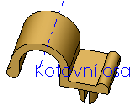
- Otočit svorku. Udává úhel otáčení. Součásti musí mít osu pojmenovanou jako „Osa rotace“.
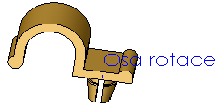
Součásti pro rotaci
Vyberte součást  |
Vyberte jednu nebo více součástí sestavy trasy pro zarovnání nebo rotaci. |
Zarovnat osy
| Osa nebo hrana |
Vyberte osu nebo hranu, s níž chcete zarovnat osu svorky. |
| Zarovnat |
Klepnutím zarovnáte osu svorky vybrané součásti s vybranou hranou nebo osou. |
| Přepnout zarovnání |
Klepnutím obrátíte zarovnání o 180°. |
Otočit
Úhel otočení |
Nastavte úhel rotace. |
| Zpět |
Klepnutím na ikonu vrátíte zpět předchozí akci. |
Svorky můžete také otáčet přímo při jejich umisťování do sestavy – stačí podržet klávesu Shift a stisknout levou nebo pravou šipku na klávesnici. Zadejte přírůstek rotace v nastavení možnostech trasování na hodnotu Přírůstků rotace součásti (v stupních).